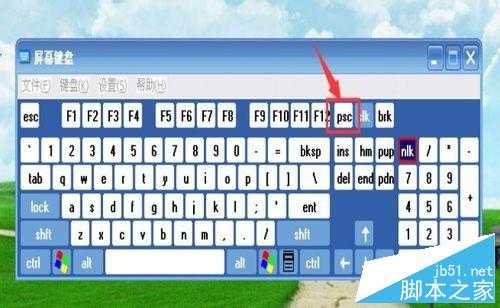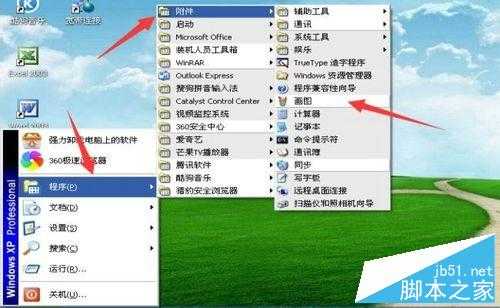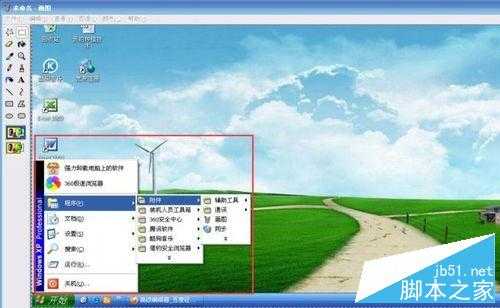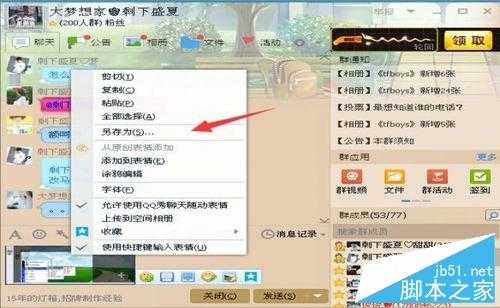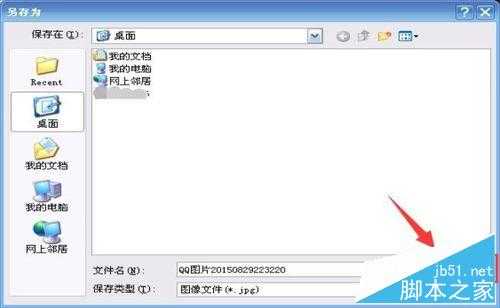南强小屋 Design By 杰米
电脑有很多截屏方法,只有合理的利用好截图方法才能在日常工作中如鱼得水!但是许多新手还不怎么了解截图,不会对"开始"进行截图,今天我教大家怎么截图"开始",请大家仔细阅读这篇一起来看看吧!
方法/步骤
1、打开“开始”。
2、按下键盘上的 "PrtScSysRq" 键,如图所示。(因为数码类不能使用网上的照片,就只能用屏幕键盘了)
3、按照步骤,【开始】-【程序】-【附件】-【画图】,打开“画图”。
4、按下“Ctrl”+v。(注意:先长按“Ctrl",再按 v,也就是在按“Ctrl”的同时按v)
5、然后画图就出现整张屏幕的图,如图所示。
6、登录QQ,打开任一好友或QQ群的聊天窗口。
7、点击“截图”。
8、打开”画图“,把”画图“中的”开始“给截下来。
9、右击截下的图,点击”另存为“。
10、找到想保存的位置,点击”保存“即可。
以上电脑怎么截图方法介绍,是不是很简单啊,不会的朋友可以跟着教程一起来学习吧!
标签:
电脑,截图
南强小屋 Design By 杰米
广告合作:本站广告合作请联系QQ:858582 申请时备注:广告合作(否则不回)
免责声明:本站文章均来自网站采集或用户投稿,网站不提供任何软件下载或自行开发的软件! 如有用户或公司发现本站内容信息存在侵权行为,请邮件告知! 858582#qq.com
免责声明:本站文章均来自网站采集或用户投稿,网站不提供任何软件下载或自行开发的软件! 如有用户或公司发现本站内容信息存在侵权行为,请邮件告知! 858582#qq.com
南强小屋 Design By 杰米
暂无电脑怎么截图?电脑截图开始方法图解的评论...